Меню программы Microsoft Outlook
Меню программы Microsoft Outlook
Теперь вернемся к строке меню программы. Это меню собирает все команды, которые содержит программа. Например, на рис. 4.27 открыто подменю команды Создать пункта Файл. Все это вы можете создать в команде Microsoft Outlook в разных ее частях.

Рис. 4.27. Все это вы можете создать
Подробно рассматривать меню мы не будем, так как все, что необходимо на начальном уровне владения программой, я вам уже рассказала.
Подробнее остановимся на команде меню Вид (рис. 4.28).
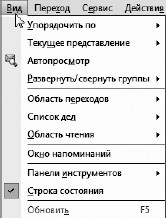
Рис. 4.28. Команда меню Вид
Верхняя часть этого меню будет зависеть от того, что именно в данный момент открыто (на рис. 4.28 открыта почта). Мы рассмотрим среднюю часть меню.
Если подвести указатель мыши к команде Область переходов, то появится список команд. Вы узнаете, что эту область можно представить в обычном виде, в свернутом или убрать совсем.
Меню команды Список дел позволяет вам добавить или убрать из списка дел элементы. Можно также свернуть или убрать сам список.
Область чтения может располагаться сбоку и снизу. Ее вы можете настроить с помощью соответствующей команды меню Вид.
Панели инструментов также можно настроить.
Строку состояния можно выключить, сняв флажок возле ее названия в меню Вид (для этого нужно просто щелкнуть на команде Строка состояния в меню Вид).
Теперь, если вы увидите где-нибудь программу Microsoft Outlook не в том виде, к которому привыкли, я уверена, вы не испугаетесь.
На этой оптимистичной ноте мы простимся с программой Microsoft Outlook. Желаю вам интересной переписки и удачного планирования.
Более 800 000 книг и аудиокниг! 📚
Получи 2 месяца Литрес Подписки в подарок и наслаждайся неограниченным чтением
ПОЛУЧИТЬ ПОДАРОКДанный текст является ознакомительным фрагментом.
Читайте также
Патчи и программы от Microsoft
Патчи и программы от Microsoft Windows 2000 Service Packhttp://www.microsoft.com/windows2000/downloads/servicepacks/default.aspВ комментариях не нуждается. На странице Microsoft можно выбрать любые из существующих на сегодня SP для W2k.High encription packhttp://www.microsoft.com/windows2000/downloads/recommended/encryption/default.aspПатч, долгое время бывший
Интеграция Skype с Microsoft Outlook
Интеграция Skype с Microsoft Outlook Использование доступа к записной книжке Outlook обеспечивает простоту набора обычных телефонных номеров (рис. 8.6).Skype дает возможность просматривать содержание записной книжки Microsoft Outlook и быстро набирать хранящиеся в ней номера обычных и
Работа с электронной корреспонденцией в программе Microsoft Outlook
Работа с электронной корреспонденцией в программе Microsoft Outlook Как мы уже отмечали ранее, работать с электронной корреспонденцией можно не только на почтовом сервере, но и с помощью специальных почтовых программ, называемых также почтовыми клиентами. Одной из таких
Глава 4 Почтовая программа Microsoft Outlook
Глава 4 Почтовая программа Microsoft Outlook Настройка Внешний вид Почта Календарь Контакты Задачи Заметки Меню программы Microsoft Outlook Microsoft Outlook – это почтовая программа и электронный органайзер в одном флаконе. Мы не будем сильно влезать в дебри этой программы, потому что про
Настройка программы Outlook Express
Настройка программы Outlook Express Перед настройкой Outlook Express необходимо выяснить определенные параметры, которые нужно будет задать:• адрес почтового ящика пользователя;• сервер входящих сообщений;• сервер исходящих сообщений;• учетную запись (это имя почтового ящика
Microsoft Outlook
Microsoft Outlook Программа Microsoft Outlook (рис. 4.8) входит в состав пакета Microsoft Office и является довольно мощным средством организации труда офисных работников, хотя часто используется просто как почтовый клиент. Помимо собственно работы с электронной почтой приложение включает в
Глава 5 Microsoft Outlook 2007 – универсальный органайзер и почтовый клиент
Глава 5 Microsoft Outlook 2007 – универсальный органайзер и почтовый клиент Так уж исторически повелось, что Microsoft Outlook – один из самых популярных органайзеров и почтовых клиентов. Это во многом обусловлено не только его широкими функциональными возможностями и наличием
Возможности Microsoft Outlook 2007 как почтовой программы
Возможности Microsoft Outlook 2007 как почтовой программы Используя программу Microsoft Outlook 2007 в качестве почтового клиента, вы можете решать следующие задачи:• получение, чтение, создание, отправка и хранение электронной корреспонденции;• использование нескольких учетных записей
MICROSOFT OUTLOOK
MICROSOFT OUTLOOK …Наша жизнь, хаотичная, как броуновское движение молекул, все время нуждается в надзоре и контроле – иначе она в мгновение ока превратится в бестолковый компот из обрывков событий. И что бы ни говорили по сему поводу сторонники полной демократии – контроль
Горячие клавиши Microsoft Outlook
Горячие клавиши Microsoft Outlook
Почтовые программы. Outlook Express
Почтовые программы. Outlook Express Что это такое и зачем нужна программаДопустим, вы каждый день получаете большое количество писем. Можно выйти в Интернет, загрузить виртуальный почтовый ящик и проверить почту. Но эту работу может выполнить за вас программа Outlook (или другая
Плагины и расширения для Microsoft Outlook
Плагины и расширения для Microsoft Outlook Довольно большое количество пользователей по всему миру работает с расширенной версией почтового клиента от Microsoft — Microsoft Outlook, входящего в пакет Microsoft Office. Несмотря на постоянное совершенствование продукта от версии к версии, сторонние
Некоторые клавиатурные команды программы Microsoft Outlook
Некоторые клавиатурные команды программы Microsoft Outlook В Microsoft Outlook, мощной программе-органайзере (не путайте ее с почтовым клиентом Microsoft Outlook Express, включенным в состав браузера Internet Explorer), используется не очень много клавиатурных команд, однако при работе на ноутбуке они
3.2.4. Удаление программы из меню Все программы
3.2.4. Удаление программы из меню Все программы Иногда нужно удалить ярлык программы из меню Все программы. Заметьте, удаление ярлыка не приводит к удалению программы, программа все еще останется на жестком диске и ее можно запустить, если вы знаете, как называется ее
Microsoft Outlook
Microsoft Outlook Почтовый клиент Outlook входит в пакет программ Microsoft Office и представляет собой весьма функциональный органайзер, который может быть довольно полезным для делового человека. Естественно, стоимость этой программы значительно выше, чем The Bat! однако и возможности